Store lydfiler kan optage meget plads på din computers lagerplads. I dette tilfælde vil du ikke have plads til andre filer, der kan gemmes i fremtiden. Det samme gælder, når du har MP3-filer i høj kvalitet. Sandt nok ønsker alle lydfiler i høj kvalitet. Ulempen er, at filer af høj kvalitet som MP3-filer kan optage lagerplads på din enhed, uanset om det er på en stationær computer eller en smartphone. Heldigvis er der måder at formindske filstørrelsen på uden en mærkbar forskel fra originalen. For at gøre det nemmere kan du læse dette indlæg for at lære at... komprimere en MP3 fil effektivt.
Del 1. Sådan komprimerer du MP3 på en computer
AVAide Video Converter er en kraftfuld software, der giver dig mulighed for at komprimere MP3'er uden at miste kvaliteten af den originale fil. Dette værktøj er primært lavet specifikt til at konvertere videoer, men det har også evnen til at konvertere lydfiler effektivt og virkningsfuldt. Det kan komprimere MP3-filer og andre lydfiler til en mindre filstørrelse. Det understøtter MP4, WMV, MOV, AVI, 3GP, AAC, WAV, WMA, MP3, WEBM osv. Derudover giver det brugerne mulighed for at redigere lyd, f.eks. beskære, segmentere, justere hastighed, lydstyrke og flette lydklip. Her er en liste over trin, du kan følge for at komprimere MP3-filer:
Trin 1Download og installer softwaren
Hent appen ved at klikke på Gratis download knappen nedenfor. Sørg for at klikke på det rigtige downloadlink, der matcher din computers operativsystem. Installer derefter softwaren, og start den.

GRATIS DOWNLOAD Til Windows 7 eller nyere
 Sikker download
Sikker download
GRATIS DOWNLOAD Til Mac OS X 10.13 eller nyere
 Sikker download
Sikker downloadTrin 2Få adgang til MP3-lydkompressoren
Få adgang til appens MP3-komprimeringsfunktion ved at gå til Værktøjskasse fanen. Vælg derefter Lydkompressor blandt de angivne muligheder. Klik derefter på Plus knappen fra værktøjets uploadgrænseflade og indlæs din MP3-fil for at komprimere.
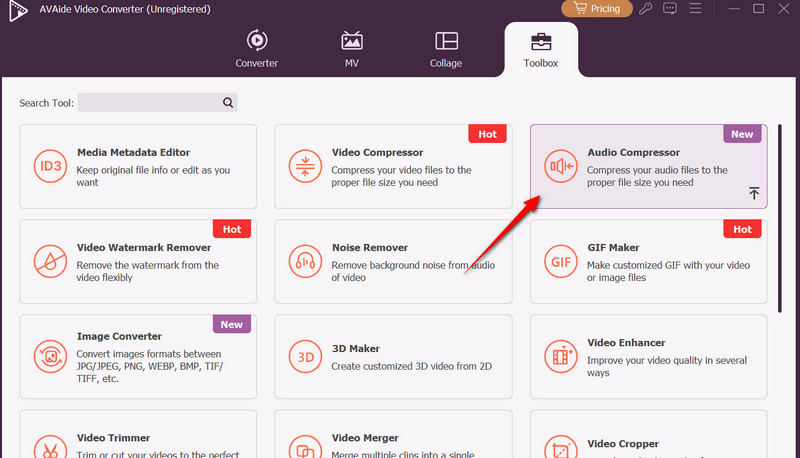
Trin 3Juster komprimeringsindstillingerne
Før alt andet kan du justere dine præferencer for komprimering ved at finjustere format, kanal, samplingsfrekvens, og bitrateFor at formindske størrelsen kan du bruge komprimeringsskyderen eller manuelt indtaste den ønskede filstørrelse.
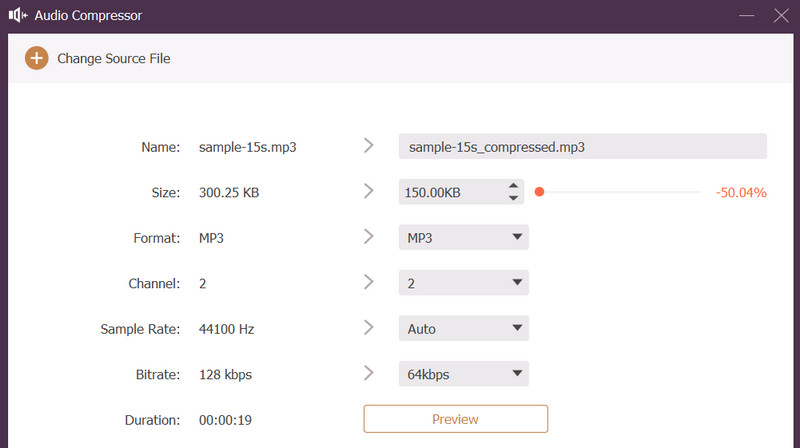
Trin 4Forhåndsvisning og komprimering
For at kontrollere ændringerne skal du klikke på Forhåndsvisning knappen og skift outputplaceringen, hvor du vil gemme den komprimerede lyd. Klik til sidst på Komprimere knappen i nederste højre hjørne af brugerfladen.
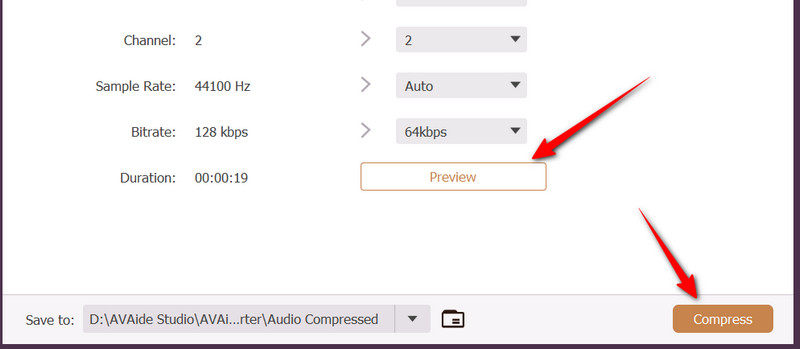
Del 2. Sådan komprimerer du MP3-filer på telefonen
Hvis du ønsker at komprimere lydfiler som MP3 på din mobilenhed, bør du bruge AudioLab. Dette program er mere end blot komprimering, det kan redigere, reducere støj og tilføje effekter til en MP3-fil. Et utroligt kraftværk. Derudover giver det brugerne mulighed for at komprimere lyd på både Android- og iOS-enheder. Det gode ved appen er, at den giver dig mulighed for at uploade fra din mobils lokale lager eller fra din stationære computer. Den er bedst, når du er en erfaren bruger, især til at rydde op i lyd, før du komprimerer den. Du skal bare være tålmodig med de annoncer, der bliver ved med at vises, mens du bruger den. Lær tricket ved at følge instruktionerne om, hvordan du komprimerer MP3-filer ved hjælp af AudioLab.
Trin 1Hent denne mobilapp ved at gå til App Store eller Play Store. Brug søgefeltet, og indtast navnet på appen for at finde den. Applikationens logo ser ud til at være en grafik af en musiknode inde i en pære. Det skal være i en orange og hvid farvekombination.
Trin 2Når du har fundet appen, skal du trykke på Installere knappen til en Android-enhed eller Få knappen til iOS for at downloade mobilappen. Vent venligst, indtil den er installeret helt. Når installationen er færdig, vises appens startskærm automatisk.
Trin 3Fra startskærmen skal du vælge uploadkilden ved at vælge mellem Fra fil eller Fra pcDu kan også vælge Fra video for at udtrække lyd fra en videofil. Når en fil er uploadet, vil du se en indikator i Min lyd mulighed.
Trin 4Gå derefter til Lydværktøjskasse og brug den Flersegmenteret afgrøde funktion. Her kan du også rediger lydmetadata bortset fra beskæring. Eksporter derefter filen til MP3 eller et andet lydformat med en mindre filstørrelse end MP3.
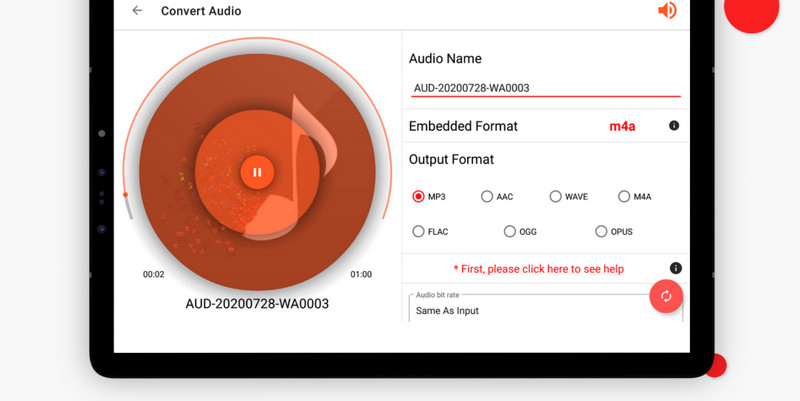
Del 3. Flere af de bedste MP3-konvertere
En af måderne at reducere filstørrelsen på dine MP3-filer er ved at konvertere dem til et andet lydformat. Her finder du MP3-konvertere til at formindske filstørrelsen.
1. Freemake lydkonverter
Først på listen over MP3-konvertere er Freemake Audio Converter. Med dette program kan du importere lydfiler og transformere dem til forskellige lydformater som WMA, FLAC, M4A, AMR, AAC, OGG og mange flere. Dette program er dog kun tilgængeligt på Windows-computere, hvilket betyder, at Mac-brugere ikke kan benytte sig af denne konverter.
Trin 1Hent programmet fra dets officielle hjemmeside og installer det på din computer. Klik derefter på +Lyd knappen øverst til venstre for at indlæse din MP3-fil.
Trin 2Fra konverteringslisten vil du se din uploadede MP3-fil. Denne gang skal du vælge et outputformat for at konverter MP3 til AAC, WMA, OGG eller M4A.
Trin 3Til sidst skal du klikke på Konvertere knappen og vent på, at processen er færdig.
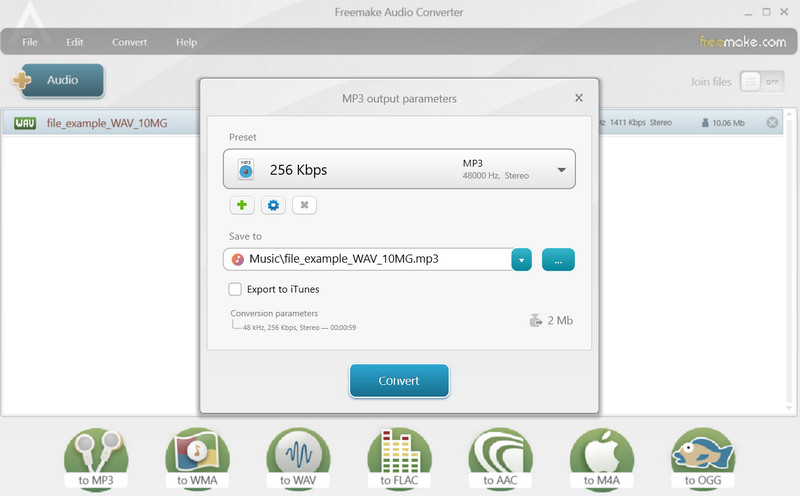
2. CloudConvert
CloudConvert er et fremragende værktøj til at konvertere dine MP3-filer direkte fra din webbrowser. Ligeledes understøtter dette onlineværktøj en bred vifte af lyd- og videoformater. Derudover giver det brugerne mulighed for at uploade fra forskellige filkilder, herunder lokal og cloud-lagring. Her er, hvordan du komprimerer MP3 online ved hjælp af denne konverter.
Trin 1Besøg programmets hjemmeside ved hjælp af en hvilken som helst browser på din computer.
Trin 2Fra hjemmesiden skal du klikke på Vælg Fil knappen og vælg den MP3-fil, du vil komprimere.
Trin 3Når den er indlæst, skal du vælge et outputformat og trykke på Konvertere knap.
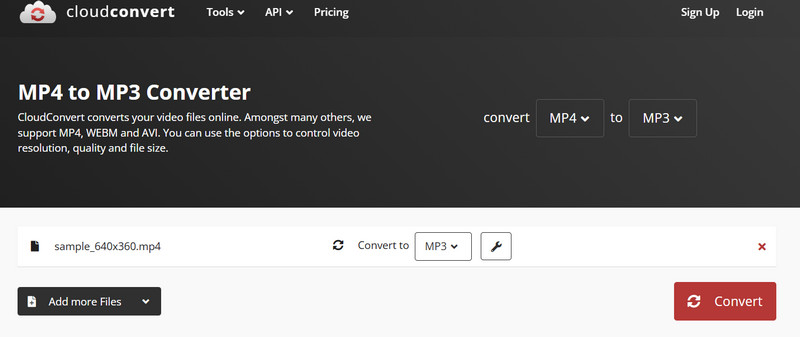
Del 4. Hvorfor komprimere MP3 og i uegnede situationer
Her er nogle af grundene til, hvorfor det er nødvendigt at komprimere MP3-filer, og hvornår det ikke giver mening at komprimere lydfiler.
1. Årsagen til hvorfor
Komprimering betyder at reducere filstørrelsen på en eksisterende MP3-fil yderligere. Det gælder især, når lyden har en enorm filstørrelse, måske på grund af dens varighed eller kvalitet. De primære grunde til at komprimere er at spare plads og gøre filer nemmere at overføre. Som vi ved, giver det at spare lagerplads dig mulighed for at gemme mere musik på din telefon, computer eller cloud-lager. Når du sender lyd, uploader til websteder eller deler via beskedapps, er hurtigere overførsler eller uploads ikke til forhandling. Du kan gøre det, når filstørrelsen er komprimeret.
2. Når det er en dårlig idé at komprimere
Det er rigtigt. Der er tilfælde, hvor det ikke er en god idé at komprimere en MP3. Problemet ligger primært i at anvende en tabsgivende komprimering på en fil, der allerede har tab. Følgelig mister den kvalitet dramatisk, hvilket resulterer i artefakter, såsom dæmpet lyd, manglende klarhed og hvirvlende artefakter.
Selvom det er underholdende at lytte til dine MP3-filer, er det lige så vigtigt at spare plads og gemme musik. Dette indlæg beskriver måderne at gøre det på. komprimere MP3 lydfiler. Derfor er det ikke besværligt at dele, uploade og gemme lagerplads.
Din komplette videoværktøjskasse, der understøtter 350+ formater til konvertering i tabsfri kvalitet.




